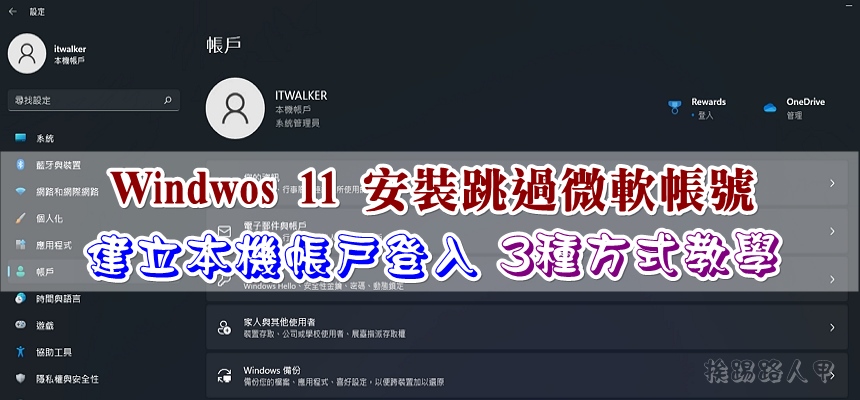如何將 Widnows 11 重設電腦回到系統的初始狀態
在Windows XP/7時代,重灌系統似乎是筆者的家常便飯,因為電腦可能在一段時間的使用後,發現電腦運作越來越緩慢或是系統不穩定,甚至可能被植入惡意軟體,通常解決此問題大都使用重灌的大絕活方式,但重灌必須備份資料,否則資料會消失,到了windows 10後已內建系統重整方式來整理電腦,主要在重整後可保留個人資料,來看看Windows 11「重設」電腦的功能,可以讓你移除所有項目或保留我的檔案方式來回到系統的初始狀態。

當電腦沒有正常運作時,重灌電腦是最後的大絕活,假如連電腦都不能進入系統,通常我會使用USB的開機碟來重灌系統,但缺點是必須先備份,且所有的登入帳戶、個人檔案和個人設定需重來。若能開機進入系統,想要重灌直接使用WinToHDD在硬碟上直接安裝Windows系統較快,其實Windows 11有提供【重設】電腦的功能,讓你回到系統的初始狀態,事實上就是重新安裝系統,且安裝時可以讓你選擇保留或移除檔案方式,除非你的硬體出問題重灌,不然善用內建的重設電腦功能,真的很方便哦!
按下「開始功能表鈕」並選擇「設定」。

進入「個人化」視窗,左側選單上選擇「Windows Update」,右邊往下捲動到「進階選項」點選進入。

接著再選擇「復原」。

右半出現的畫面上即可以看到重設此電腦,按下〔重設PC〕來開始。

重設電腦時有兩種選擇方式,「保留我的檔案」是重灌時會移除你的應用程式與設定,但會保留登入帳戶、個人檔案和個人設定,至於「移除所有項目」,顧名思義就是重灌系統一樣,不管選擇哪一種方式,建議來要先備份資料喔!

接下來您將看下圖畫面,其中包含兩個選項,是雲端下載和本地重新安裝,若選擇雲端下載,要注意你的可用磁碟空間。

在重設之前會再出現說明的畫面,按下〔下一步〕來繼續。

主要是移除系統未隨附的所有應用程式與設定,將系統回到預設值並會保留你個人檔案下重新安裝Windows 11系統,按下〔重設〕隨即開始運作。

重新啟動並安裝需要一些時間,請耐心等待。

看到重設這部電腦就表示重新安裝系統中。

如果你看到出現下圖訊息,有可能是你的PC禁用了Windows RE而導致無法重設你的電腦。

由於筆者選擇「保留我的檔案」,重灌後個人檔案會被保留下來,不是內建的應用程式將會被移除,登入帳號與個人化設定不須重新指定,隨即出現下圖登入畫面。Windows 11內建這麼好用的重設功能,不必捨近求遠,重灌系統回到初始狀態是這麼簡單,且重設後不會影響你的授權啟動狀況,也就是不會重新要求你輸入產品金鑰。